冷色调,给人物照片修出简约的冷淡色调
来源:公众号
作者:AIRPHOTO
学习:3150人次
简约的冷淡风照片,相信这种色调在网上同学们都有看到过,本篇教程通过PS教同学们修出种高级感的色调,可以参考一下前期的准备,也就是如果自己想拍素材的话可以是个参考,或者自己想修类似的色调的片子的时候,找素材的方向可以向这个方向去搜索,我们在调色的时候自己要有个大致定位,这样在调的时候可以做到事半功倍,一起来学习一下吧。
效果图:
原图:

前期准备
出镜
这次邀请了@雪梨大王和@哪吒,都是风格可盐可甜的plmm。服装
因为这次创作的主题风格选的是简约冷淡风,因此服装选择的是更偏男生感,最终选择了黑色西装和斗篷。要的就是冷飒冷飒的感觉hhh(当然那天确实也是很冷)。

场地
杭州某一不知名水库。其实就水库来说基本上是大同小异的,如果没有水库也可以找一块荒地或者空旷的废弃工地(当然安全第一位喔)都是可行的。 当时去的时候是冬天,湖水已经抽干,黄褐色的土地基本也都露了出来。
拍摄状况
当时去的时候是冬天,湖水已经抽干,黄褐色的土地基本也都露了出来。
拍摄状况
天气预报本来是阴天,可天有不测风云,尤其是在多变的江浙,那天意料之外的下起了大雨。之前的想法遇到这种情况很多都不能实现了,拍摄的难度也增加了一个度。
还好时间就提前在了中午1-2点左右,光线还算充足。当时我没有选择放弃拍摄,而是根据当下的情况做了最优选择,选择了继续进行拍摄。 这里还是要再次提一下两位plmm真的身法很灵巧了,下坡的地方泥泞又滑溜溜,两位plmm不仅很好的适应了环境,表情和动作也是十分到位。 道具 下雨天本身是让人心烦的,但是转念一想车上还有两把透明伞,也有之前准备好的红苹果。 偏男性化的黑色搭配,红苹果,伞下互动外加上泥泞的水库,以及裸露出的石头斜坡,这样加起来觉得突然眼前一亮。 红色的苹果点亮画面,伞下的互动让整组照片更生动,雨反而在其中几张片子中增加了整个画面的层次感。器材
Eos R +70-200外加了一个直闪闪光灯,直接插在机子热靴上,下雨天一个人拍也很方便补光。 后期调色步骤 分析原片
拿到原片,黄土充满画面,整体色调过分偏黄,不够高级。因为背景颜色和肤色接近,就直接导入ps调色。
一、调整基础参数
首先调整整体色温,原片颜色过暖。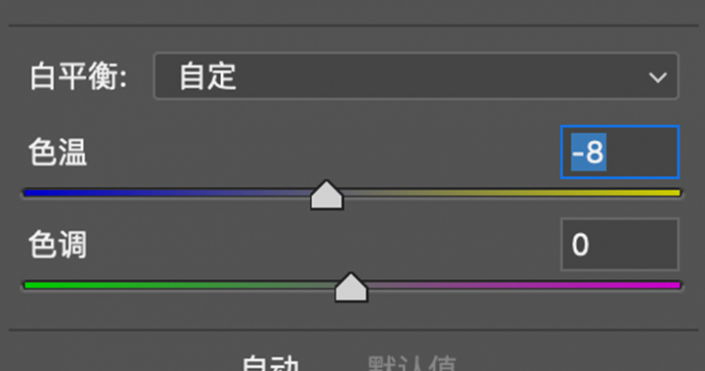
 片子颜色层次不够分明通透,打开Camera Rawhttp://www.16xx8.com/photoshop/jiaocheng/2015/136179.html继续调整。
片子颜色层次不够分明通透,打开Camera Rawhttp://www.16xx8.com/photoshop/jiaocheng/2015/136179.html继续调整。
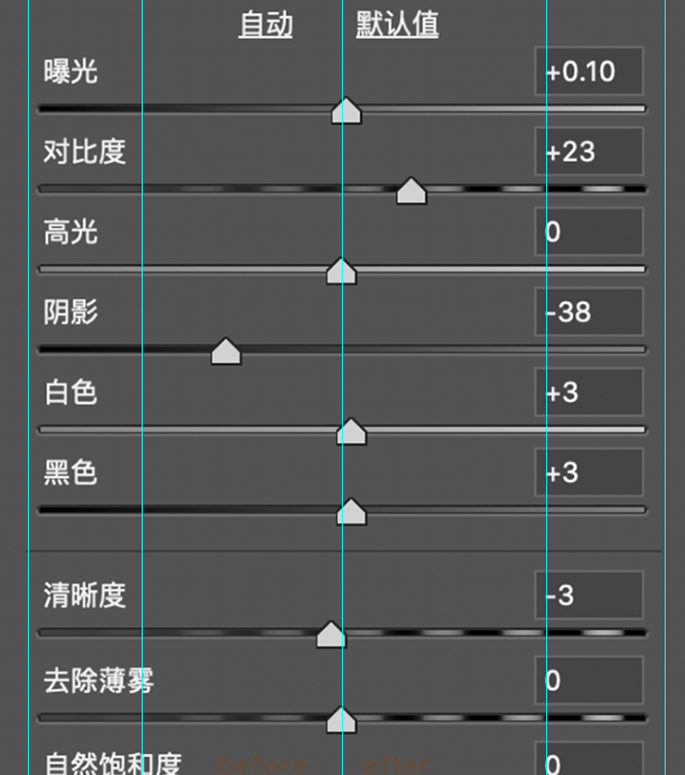

二、调整分离色调
画面明暗色相进一步区分, 色调分明可以让画面更干净。
这里我把高光部分偏向紫红,饱和度5点。阴影部分偏向蓝绿色,目的一个是为了和亮部有冷暖的区分,饱和度19点。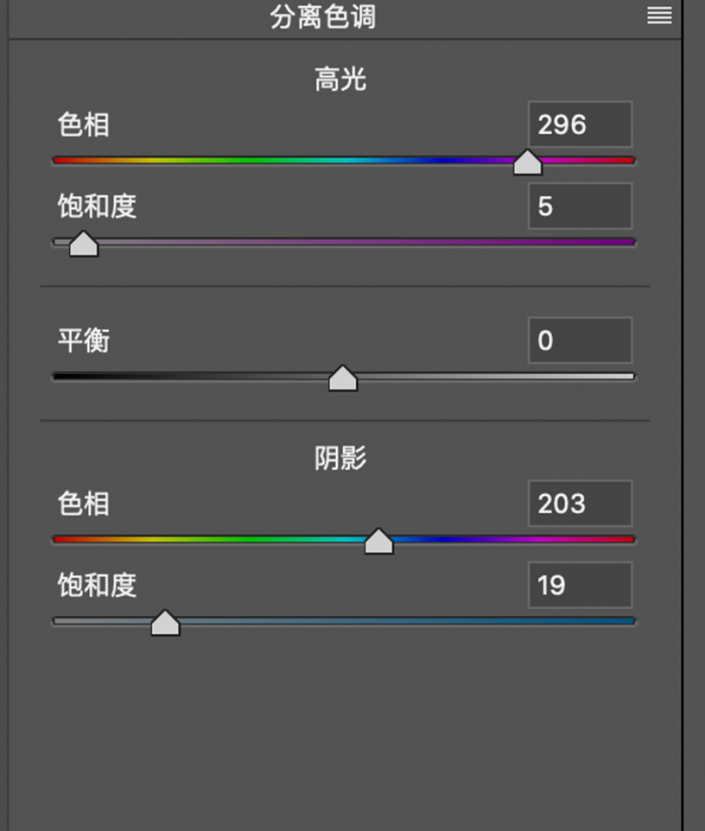 调整完就会得到下面的样子~
调整完就会得到下面的样子~
 可以看的出画面的人物嘴唇和眼睛周围的红色不是很正。接下来就是调整颜色的色相明度和饱和度了。
可以看的出画面的人物嘴唇和眼睛周围的红色不是很正。接下来就是调整颜色的色相明度和饱和度了。
三、调整HSL
红色色相向右偏8点,让玫红部分更偏向桔红色。橙色色相向左三点。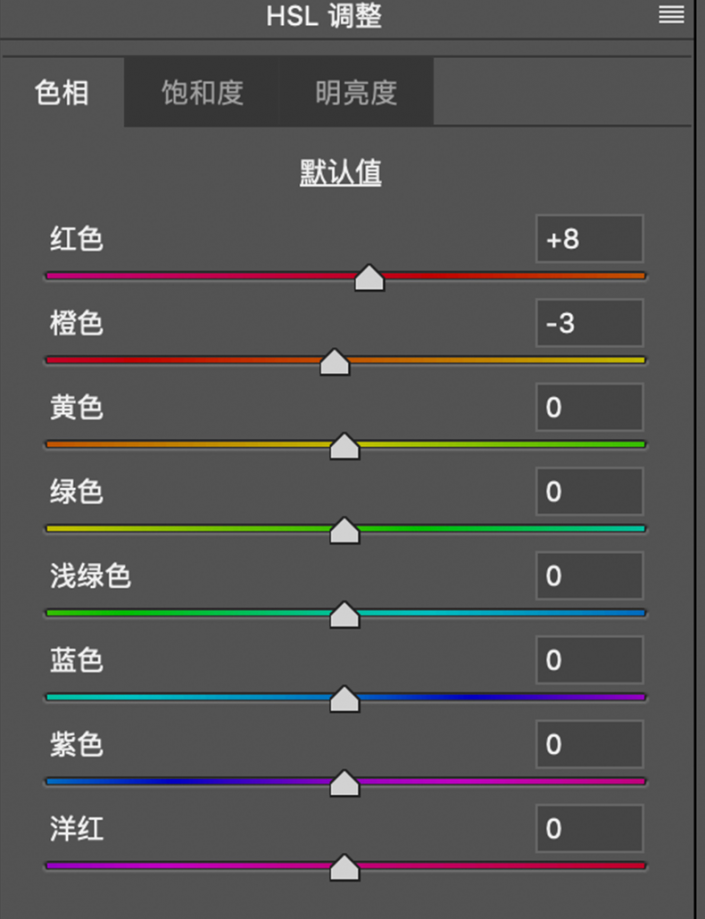 红色饱和度增加31,橘色加5,黄色减少24
红色饱和度增加31,橘色加5,黄色减少24
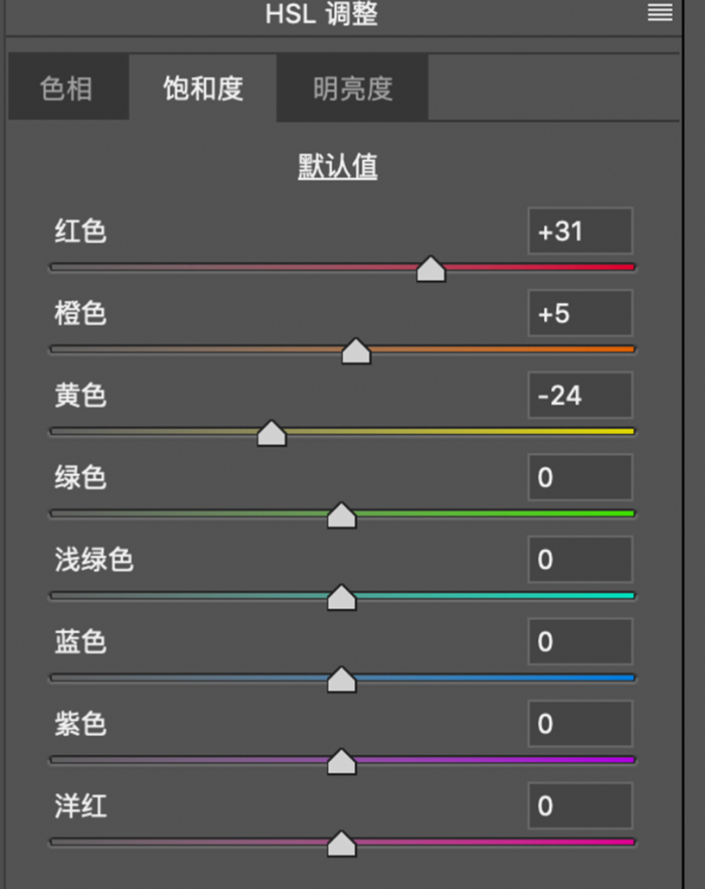 红色加深57,橙色加深18。这里主要就是调整整体红色,大家参考数据根据效果调整就好。
红色加深57,橙色加深18。这里主要就是调整整体红色,大家参考数据根据效果调整就好。
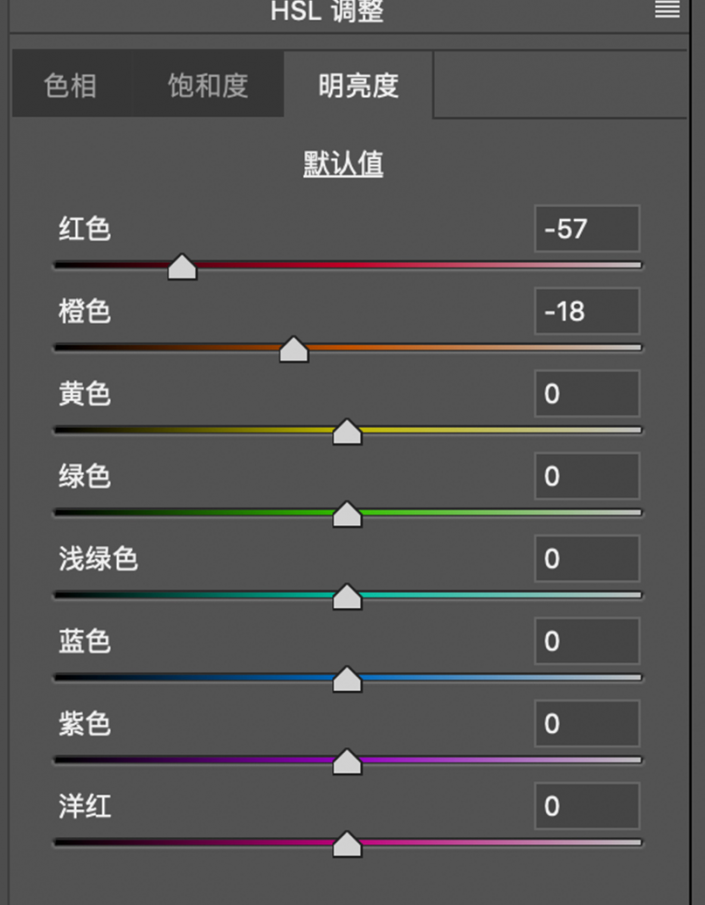 最后我们看一下在Camera Raw里调整出来后的整体对比效果。
最后我们看一下在Camera Raw里调整出来后的整体对比效果。
 四、调整背景颜色
最后一步,因为想要的画面是水泥色调,这里我把背景部分统一饱和度调低,用画笔蒙版http://www.16xx8.com/tags/38847/擦了出来。这样画面看起来效果确实更干净顺眼了~
四、调整背景颜色
最后一步,因为想要的画面是水泥色调,这里我把背景部分统一饱和度调低,用画笔蒙版http://www.16xx8.com/tags/38847/擦了出来。这样画面看起来效果确实更干净顺眼了~
 那这期的冷淡风调色教程就先到这里啦~感谢大家的支持,如果对你们有帮助的话请帮我一键三连~ 你们的支持就是我的最大动力~
那这期的冷淡风调色教程就先到这里啦~感谢大家的支持,如果对你们有帮助的话请帮我一键三连~ 你们的支持就是我的最大动力~
正片欣赏:



 搜索公众号photoshop教程论坛,免费领取自学福利
搜索公众号photoshop教程论坛,免费领取自学福利





动手来练习一下吧,通过教程看看如何调出这种色调,相信同学们可以掌握到调色的方法,调出自己想要调的色调。
学习 · 提示
相关教程
关注大神微博加入>>
网友求助,请回答!






![[非主流PS教程] 非主流,v.onai,xyan,sinsuo,tong常用效果之暗调](http://pic.16xx8.com/allimg/100617/1_061G6095BN2.jpg)

